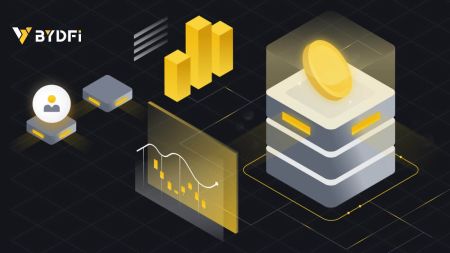Как да влезете и потвърдите акаунт в BYDFi
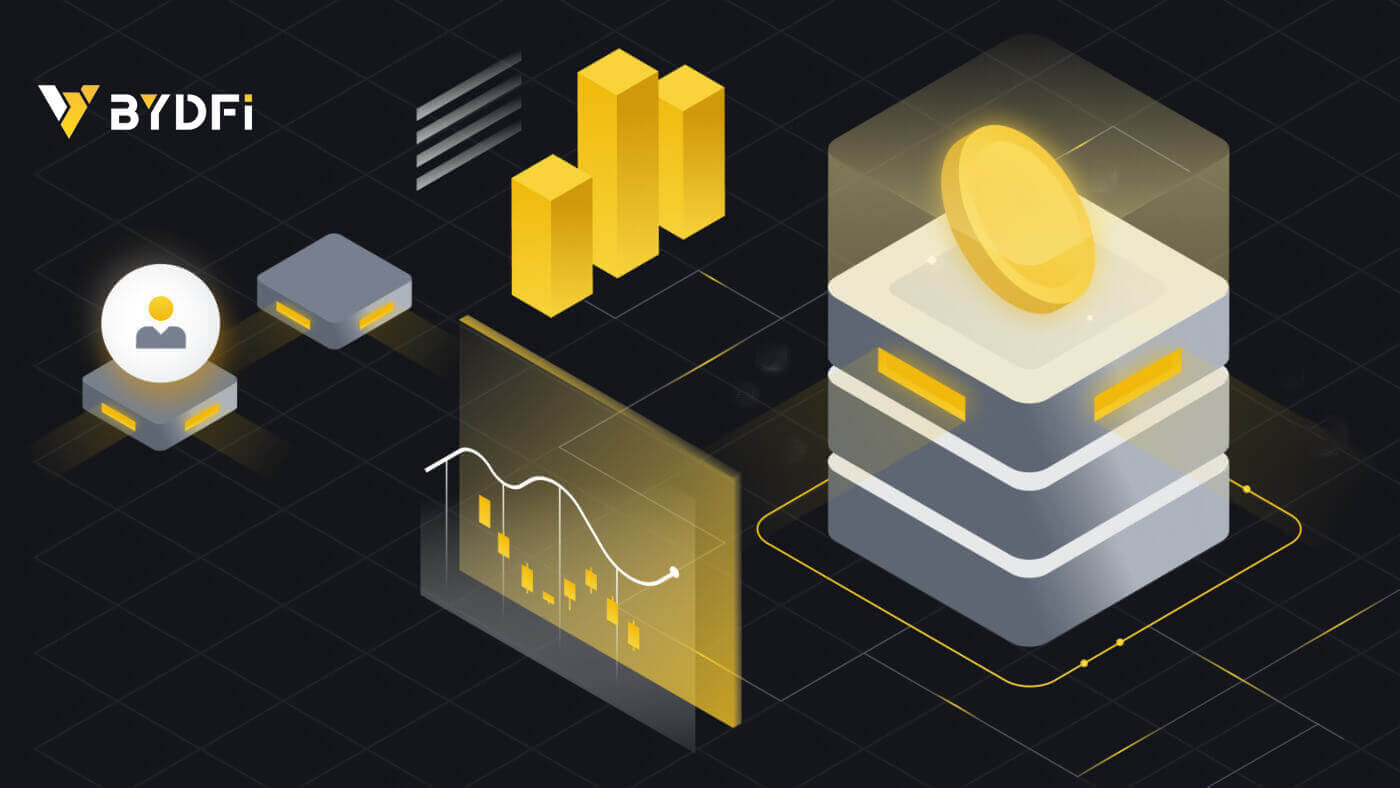
- език
-
English
-
العربيّة
-
简体中文
-
हिन्दी
-
Indonesia
-
Melayu
-
فارسی
-
اردو
-
বাংলা
-
ไทย
-
Tiếng Việt
-
Русский
-
한국어
-
日本語
-
Español
-
Português
-
Italiano
-
Français
-
Deutsch
-
Türkçe
-
Nederlands
-
Norsk bokmål
-
Svenska
-
Tamil
-
Polski
-
Filipino
-
Română
-
Slovenčina
-
Zulu
-
Slovenščina
-
latviešu valoda
-
Čeština
-
Kinyarwanda
-
Українська
-
Dansk
-
Kiswahili
Как да влезете в акаунт в BYDFi
Влезте във вашия BYDFi акаунт
1. Отидете на уебсайта на BYDFi и щракнете върху [ Вход ]. 
Можете да влезете, като използвате своя имейл, мобилен телефон, Google акаунт, Apple акаунт или QR код. 
2. Въведете своя имейл/мобилен телефон и парола. След това щракнете върху [Вход]. 

3. Ако влизате с вашия QR код, отворете приложението BYDFi и сканирайте кода. 
4. След това можете успешно да използвате своя BYDFi акаунт за търговия. 
Влезте в BYDFi с вашия акаунт в Google
1. Отидете на уебсайта на BYDFi и щракнете върху [ Вход ].  2. Изберете [Продължете с Google].
2. Изберете [Продължете с Google]. 
3. Ще се появи изскачащ прозорец и ще бъдете подканени да влезете в BYDFi, като използвате вашия акаунт в Google. Попълнете своя имейл/телефон и парола. След това щракнете върху [Напред]. 

4. Въведете паролата си, за да свържете своя BYDFi акаунт с Google. 
5. След като влезете, ще бъдете пренасочени към уебсайта на BYDFi. 
Влезте в BYDFi с вашия акаунт в Apple
1. Посетете BYDFi и щракнете върху [ Вход ].  2. Щракнете върху бутона [Продължи с Apple].
2. Щракнете върху бутона [Продължи с Apple]. 
3. Въведете своя Apple ID и парола, за да влезете в BYDFi.  4. Щракнете върху [Продължи].
4. Щракнете върху [Продължи].  5. Въведете паролата си, за да свържете вашия BYDFi акаунт с Apple.
5. Въведете паролата си, за да свържете вашия BYDFi акаунт с Apple. 
6. След като влезете, ще бъдете пренасочени към уебсайта на BYDFi. 
_
Влезте в приложението BYDFi
Отворете приложението BYDFi и щракнете върху [ Регистрация/Вход ]. 
Влезте с имейл/мобилен телефон
1. Попълнете информацията си и щракнете върху [Вход] 

2. Ще влезете в системата и ще можете да започнете да търгувате! 
Влезте с Google
1. Щракнете върху [Google] - [Продължи]. 
 2. Попълнете вашия имейл и парола, след което щракнете върху [Напред].
2. Попълнете вашия имейл и парола, след което щракнете върху [Напред]. 

3. Попълнете паролата за вашия акаунт, след което щракнете върху [Вход]. 
4. Ще влезете в системата и ще можете да започнете да търгувате! 
Регистрирайте се с вашия Apple акаунт:
1. Изберете [Apple]. Ще бъдете подканени да влезете в BYDFi, като използвате вашия Apple акаунт. Докоснете [Продължи]. 

2. Ще влезете в системата и ще можете да започнете да търгувате! 
Забравих паролата си от BYDFi акаунта
Можете да нулирате паролата на акаунта си от уебсайта или приложението BYDFi. Моля, имайте предвид, че от съображения за сигурност, тегленията от вашия акаунт ще бъдат спрени за 24 часа след повторно задаване на парола.
1. Отидете на уебсайта на BYDFi и щракнете върху [ Вход ].  2. На страницата за вход щракнете върху [Забравена парола?].
2. На страницата за вход щракнете върху [Забравена парола?]. 
3. Въведете имейл или телефонен номер на вашия акаунт и щракнете върху [Изпращане]. Моля, имайте предвид, че от съображения за сигурност няма да можете да теглите средства с помощта на ново устройство в продължение на 24 часа, след като промените паролата си за влизане 
4. Въведете кода за потвърждение, който сте получили във вашия имейл или SMS, и щракнете върху [Потвърди], за да продължите . 
5. Въведете новата си парола и щракнете върху [Изпрати]. 
6. След като паролата ви бъде успешно нулирана, сайтът ще ви насочи обратно към страницата за влизане. Влезте с новата си парола и сте готови.
Често задавани въпроси (ЧЗВ)
Как да обвържа Google Authenticator?
1. Щракнете върху вашия аватар - [Акаунт и сигурност] и включете [Google Authenticator]. 

2. Щракнете върху [Напред] и следвайте инструкциите. Моля, запишете резервния ключ на хартия. Ако случайно загубите телефона си, резервният ключ може да ви помогне да активирате отново своя Google Authenticator. Обикновено отнема три работни дни, за да активирате отново вашия Google Authenticator. 
3. Въведете SMS кода, имейл кода за потвърждение и кода на Google Authenticator, както е указано. Щракнете върху [Потвърждаване], за да завършите настройването на вашия Google Authenticator.
Какво може да доведе до риск, контролиран от системата за даден акаунт?
За да защитим средствата ви, да запазим акаунта ви в безопасност и да спазим местните закони, ние ще спрем акаунта ви, ако възникне някое от следните подозрителни действия.
- IP адресът е от неподдържана държава или регион;
- Често сте влизали в множество акаунти на едно устройство;
- Вашата държава/регион на идентификация не съответства на ежедневната ви дейност;
- Регистрирате акаунти накуп, за да участвате в дейности;
- Има съмнения, че акаунтът нарушава закона и е спрян поради искане от съдебен орган за разследване;
- Чести големи тегления от сметка за кратък период от време;
- Акаунтът се управлява от подозрително устройство или IP и съществува риск от неразрешено използване;
- Други причини за контрол на риска.
Как да освободите системния контрол на риска?
Свържете се с нашия екип за обслужване на клиенти и следвайте посочените процедури, за да отключите акаунта си. Платформата ще прегледа акаунта ви в рамките на 3 до 7 работни дни, така че бъдете търпеливи.
Освен това, моля, променете паролата си навреме и се уверете, че вашата пощенска кутия, мобилен телефон или Google Authenticator и други сигурни методи за удостоверяване могат да бъдат достъпни само от вас.
Моля, имайте предвид, че отключването за контрол на риска изисква достатъчно подкрепяща документация, за да се гарантира, че притежавате акаунта си. Ако не можете да предоставите документация, подадете несъответстваща документация или не отговаряте на причината за действие, няма да получите бърза поддръжка.
Как да верифицирам акаунт в BYDFi
Как да завършите проверката на самоличността (уебсайт)
1. Можете да получите достъп до проверката на самоличността от вашия аватар - [ Акаунт и сигурност ].
2. Щракнете върху полето [ Проверка на самоличността ], след което щракнете върху [ Проверка ]. 

3. Следвайте необходимите стъпки. Изберете държавата си на пребиваване от падащия прозорец, след което щракнете върху [Потвърди]. 
4. Попълнете вашата лична информация и качете вашата снимка за самоличност, след което щракнете върху [Напред]. 
5. Качете снимка с идентификационен номер за ръка и хартия с ръкописна днешна дата и BYDFi и щракнете върху [Изпращане]. 
6. Процесът на преглед може да отнеме до 1 час. Ще бъдете уведомени, след като прегледът приключи.
Как да завършите проверката на самоличността (приложение)
1. Щракнете върху вашия аватар - [ Проверка на KYC ]. 

2. Щракнете върху [Проверка]. Изберете държавата си на пребиваване от падащия прозорец, след което щракнете върху [Напред]. 

3. Попълнете вашата лична информация и качете вашата снимка за самоличност, след което щракнете върху [Напред]. 
4. Качете снимка с идентификационен номер за ръка и хартия с ръкописна днешна дата и BYDFi и щракнете върху [Напред]. 
5. Процесът на преглед може да отнеме до 1 час. Ще бъдете уведомени, след като прегледът приключи.
Често задавани въпроси (ЧЗВ)
Какво е проверка на KYC?
KYC означава „Опознайте своя клиент“. Платформата изисква от потребителите да извършат проверка на самоличността, за да спазят разпоредбите срещу изпирането на пари и да гарантират, че предоставената от потребителите информация за самоличност е вярна и ефективна.
Процесът на проверка на KYC може да гарантира законното съответствие на средствата на потребителите и да намали измамите и прането на пари.
BYDFi изисква потребителите на фиатни депозити да завършат KYC удостоверяване, преди да започнат тегления.
Приложението KYC, изпратено от потребителите, ще бъде прегледано от BYDFi в рамките на един час.
Каква информация е необходима за процеса на проверка
Паспорт
Моля, предоставете информацията, както следва:
- Държавен регион
- Име
- Номер на паспорт
- Изображение на паспортна информация: Моля, уверете се, че информацията може да се чете ясно.
- Паспортна снимка с ръка: Моля, качете снимка, на която държите паспорта си и хартия с „BYDFi + днешна дата“.
- Моля, уверете се, че сте поставили паспорта и хартията на гърдите си. Не покривайте лицето си и се уверете, че цялата информация може да се чете ясно.
- Поддържайте изображения само във формат JPG или PNG, като размерът не може да надвишава 5 MB.
Лична карта
Моля, предоставете следната информация:
- Държавен регион
- Име
- Идентификационен номер
- ID изображение от предната страна: Моля, уверете се, че информацията може да се чете ясно.
- ID изображение от задната страна: Моля, уверете се, че информацията може да се чете ясно.
- Снимка за самоличност с ръка: Моля, качете снимка, на която държите личната си карта и хартия с „BYDFi + днешна дата“.
- Моля, уверете се, че сте поставили личната си карта и хартията на гърдите си. Не покривайте лицето си и се уверете, че цялата информация може да се чете ясно.
- Поддържайте изображения само във формат JPG или PNG, като размерът не може да надвишава 5 MB.
- език
-
ქართული
-
Қазақша
-
Suomen kieli
-
עברית
-
Afrikaans
-
Հայերեն
-
آذربايجان
-
Lëtzebuergesch
-
Gaeilge
-
Maori
-
Беларуская
-
አማርኛ
-
Туркмен
-
Ўзбек
-
Soomaaliga
-
Malagasy
-
Монгол
-
Кыргызча
-
ភាសាខ្មែរ
-
ລາວ
-
Hrvatski
-
Lietuvių
-
සිංහල
-
Српски
-
Cebuano
-
Shqip
-
中文(台灣)
-
Magyar
-
Sesotho
-
eesti keel
-
Malti
-
Македонски
-
Català
-
забо́ни тоҷикӣ́
-
नेपाली
-
ဗမာစကာ
-
Shona
-
Nyanja (Chichewa)
-
Samoan
-
Íslenska
-
Bosanski
-
Kreyòl